DCWユーザーのためのISTU入門
DCW(東北大学ディジタルコースウェア)を教材配布に使った経験のある方が、ISTUで同様の使い方をする際の基本的な操作を整理してみました。
このページの目次
DCWとISTUの違い
ISTUは、動画の配信、お知らせ、掲示板、テストの実施、レポートの授受など、学習支援システム(LMS)としての基本的な機能が備わっています。 その中には、もちろん、PPTやPDFなどの資料をアップロードして、学生に配布する機能(教材タイプ:「配布資料」)も含まれます。 しかしながら、現状では、DCWにはできて、ISTUにはできないこと、も、いくつか存在します。 そこで、まず、両者の主な「違い」をまとめてみました。
教材の公開範囲の変更
DCWでは、登録した教材の公開範囲を、「制限なし」(デフォルト設定)、「受講生のみ」、「学内のみ」、「パスワード付き」、の 中から選択できるようになっています。 ところが、ISTUでは、公開の範囲はその授業の受講者のみとなります。 つまり、ISTUの利用資格のある方(学籍番号や東北大IDを持つ方)以外の資料の閲覧は、 原則としてできません。
学期のはじめに、履修登録された学生は、ISTUのそれぞれの科目に(システム管理側で)登録しますので、 教員が担当授業の受講者をいちいち登録する必要はありません。 が、DCWと同様、ウェブでの履修登録が完了しデータが反映されるまでには、しばらくのタイムラグが生じます。 従って、初回の授業から、ISTUを使って資料配付を行いたい場合には注意が必要です。
教材の管理方法
DCWでは、3つの大きな教材箱(「授業ノート」、「配布資料」、「その他の資料」)の中に、 教材(ファイル)を順に「詰め込む」イメージで、操作します。 一旦入れたファイルは、後から削除することはもちろん、表示の順序を変更したり、不可視に設定することも可能です。
ISTUでは、科目の教材は「授業枠」というブロックごとに分けて管理されています (一般的な講義では、15回の授業のそれぞれに「授業枠」を設けることが想定されています)。 加えて、科目全体にわたる「共通的」な教材の保管場所として「共通教材」という授業枠があらかじめ設けられています。 この、「共通教材」は「大きな教材箱」といったイメージでお使いになれます。
ISTUでは、「共通教材」(あるいは授業枠)の中に、PDFやPPTなどの配布資料の他に、テストやレポート、動画など、多様な「教材タイプ」を指定することができます。 ISTUをDCWのように使うには、それらの中の「配布資料」という教材タイプを選びます。
「共通教材」の中は、「配布資料」教材を複数個作成することができますが、それぞれの「配布資料」の中には最大10個のファイルを登録することができます。 「共通教材」という「大きな教材箱」の中に、目的毎にさらに複数の「配布資料」という小さな教材箱(最大ファイル10個まで)を配置する、というイメージです。 例えば、DCWと同様にしつらえたい場合、「共通教材」の中に、「授業ノート」、「配布資料」、「その他の資料」という名称で、3つの「配布資料」を 設けておくのも、良いアイデアかもしれません。
ISTUでは、小さな教材箱(「配布資料」)を一時的に参照不可にしたり、公開期間を 設定することができます。
大きな教材箱(「共通教材」)の内部の教材の順序や、「配布資料」中のファイルの並び順を、 後から変更する機能は、残念ながら、現状のISTUには備わっていません。 また、資料(ファイル)毎に「不可視」に設定することもできません。
なお、ISTUでは「授業枠」(「共通教材」に相当する大きな教材箱)を複数設け、その順序を、後から変更する ことは可能です。詳しくはマニュアルやヘルプを参照ください。
管理者用のログイン
DCWでは、教材管理を行う際に、「メンテナンス」用の入り口からログインする必要がありました。 これに対して、ISTUの入り口はひとつです。 ISTUでは、ログインした後に、「科目・学習管理」と「受講/教材管理」を切り替えながら作業します。
利用者(学生)への周知・指導
DCWでは、公開範囲を「学内限定」などにすることで、学生は、システムにログインしなくても、 登録された教材にアクセスすることが可能でした。 一方、ISTUでは、システムにログインしない限り、教材にアクセスすることはできません。 したがって、(ISTUへのログインに必要な)学籍番号や東北大IDパスワードを忘れた学生に 対しては、教務の窓口で照会させるなど、何らかの指導が必要となります。
一旦ISTUにログインできれば、学生用のトップページには、受講している科目の一覧が表示される ようになっていますから、科目名をクリックするだけで、すぐに教材にアクセスすることができます。 なお、教員側では、各科目の「受講者一覧」ボタンをクリックすることで、どの学生が、いつ、どの資料に アクセスしたか、確認することが可能です。
授業科目(コース)を選択するまで
では次に、ISTUを使って(DCWのように)教材ファイルを配布する手順を、いくつかのステップに分けて、見てみましょう。
DCWでは、教員用ページ(「メインテナンス」)にログインして、「マイ時間割」を表示すると、担当科目が選べるようになっています。 こうした流れに対応するISTUの操作は、以下の通りです。
ISTUにログインする
ISTUの入り口は、教員も学生も共通です。 学内からはこちらから 東北大IDとそのパスワードを使ってログインすることができます。 学外からは(DCWと同様に)SRPを経由してログインすることができます。
ログインすると、DCWに比べて、沢山の「パーツ」で構成されたISTUのトップページが表示されます。 初めて見ると、とても複雑そうな印象を受けるかもしれませんが、 とりあえず気にすればよいのは、画面上部のボタン、画面右上のボタン、 そして、画面右側の「担当授業科目/コンテンツ編集」の欄(下図)だけです。
トップページ右下に見える「担当授業科目/コンテンツ編集」の区画
ここが「マイ時間割」に相当。
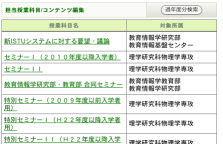
迷子になったら、とりあえず
![]()
あちこちをクリックして、自分の居場所が分からなくなったら、とりあえずは画面上部のボタンを押せば、いつでも振り出しに戻れます。
授業科目(コース)を選択する
DCWの「マイ時間割」に相当するのがISTUの「担当授業科目/コンテンツ編集」欄になります (ただし、「時間割」形式ではなくて、単なるリストです)。 担当科目の一覧が掲載されていますので、リストの中から目的の科目(コース)をクリックして開きます。 すると、こんな感じの画面が現れます。
授業科目を開いたところ。「共通教材」がそのコースの教材箱に相当。
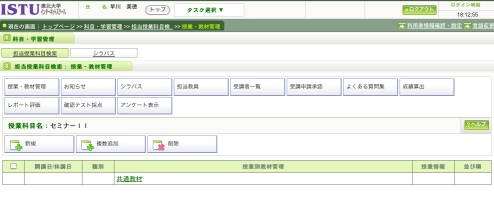
共通教材を開く
「教材箱」にあたるのが、表の中の「共通教材」になります。「共通教材」をクリックして開きます。すると以下のような画面が現れます。
「共通教材」を開いたところ。教材のリストが表示されている。
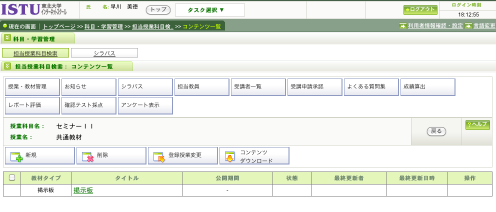
ここに表示されているのが教材のリストです。 コースには電子掲示板があらかじめ設けられているのがわかりますが、ここでは細かいことはここではスキップします。 その他の教材はまだ空っぽの状態です。
教材を登録する
DCWで教材を登録・変更する場合には、科目を開いた状態で、画面右上のボタンを押して、「授業設定」の画面を開きます。 画面に配置された大きなボタンボタンをクリックすると、「資料アップロード」や資料の順序変更・削除を行う画面にジャンプします。 また、「授業設定」の画面には、連絡事項やシラバス、授業に関係するその他の設定機能も提供されています。
ここでは、DCWの「資料アップロード」に相当する作業を、ISTUで行ってみましょう。
教材の新規追加
教材箱(「共通教材」)を開いたところで、これに教材(資料)を追加するには、画面中程の四角いボタンを押します。
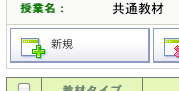
すると、追加する教材の種類を選ぶ画面に遷移します:
教材の種類の選択画面。ISTUでは、配布資料のほか、レポートやテストなども、すべて「教材」と考えます。
ここで、ボタンを押して、ファイルのアップロード画面に進みます。
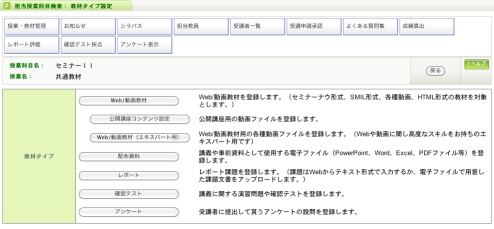
ISTUでは様々な教材を扱えることがわかります。ここではそれらのボタンの中から、中程のボタンのボタンをクリックします。
教材のアップロード
すると、教材のタイトル、公開期間、資料名などを設定する画面が現れます:
資料のアップロード画面。
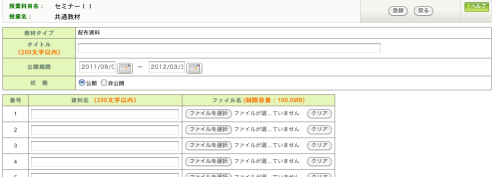
それぞれの欄を埋めて、資料名も記入し、ボタンを押して、アップロードするファイルをパソコンの中から選択します。 ここで、DCWと考え方が少し違うのは、ISTUではひとつの配布資料に複数のファイルを含めることができる点です。 配布資料を構成する全てのデータについて記入とファイル選択が完了したら、最後に、画面右上のボタンを押すと、アップロードが始まります。 おしまいに確認のダイアログが出ますのでとこたえます。 すると、元の教材のリストの画面に戻って、
掲載された教材の一覧。
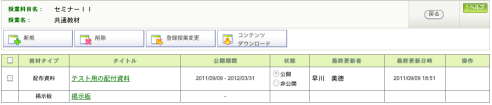
のように、そこに新しい教材が1件追加されているのが確認できます。
上記と同様の操作を繰り返すことで、ひとつの「配布資料」の中に、最大で10個まで、ファイルをアップロードすることができます。 その意味で、「配布資料」は「小さな教材箱」として使うことができます。
また、「共通教材」の中には、必要な数だけ教材を登録することができますから、「共通教材」は「大きな教材箱」と考えてよいでしょう。 DCWでは、アップロードの際に教材の種類(授業ノート、配布資料、その他資料)を指定できましたが、ISTUの配布資料には、特にそういったカテゴリー分けはありません。 必要ならば、「共通教材」の中に3つの「配布資料」教材を作成し、それぞれに「授業ノート」、「配布資料」、「その他の資料」と名前をつけておけば、 DCWに似せることができるでしょう。
教材を管理する
DCWでは、アップロードした教材の「並び順」を整える機能がありましたが(教材リストの△▽ボタンを押す)、 ISTUの配付資料は、基本的にアップロードした順に表示され、表示の順番を後から変更する機能は用意されていません。 それで困ることは少ないとは思いますが、授業の進行に合わせて教材を配置したい場合、 ISTUでは(「共通教材」ひとつで済ますのではなくて)毎回の授業に教材箱を設けることもできます。
教材の削除
要らなくなった教材を削除するには、教材の一覧が表示されている画面(コンテンツ一覧)で、教材の一覧表の左端のチェックボックスのうちから、 削除したいものにチェックを入れてから、
教材の一覧表の左列のチェックボックスから教材をまず選択。
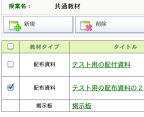
削除ボタンを押して(ダイアログでOKすれば)、完了です。
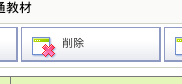
削除するのがもったいない場合は、教材の一覧から教材のタイトルをクリックして、 現れた「配布資料設定」の画面で、「状態」を「非公開」にすれば、とりあえず見えなくすることもできます。 作業の最後にはボタンを押すことをお忘れなく。
教材の再利用
DCWでは、前年度の授業枠のコンテンツが、翌年度に引き継がれていたはずです。 ISTUでも同様の「授業(コース)」使い回しが可能ですが、若干の手間が必要です。 詳細は非公式サイトをご覧ください。
教材を確認する
DCWは、教員用と学生用の入り口が異なるため、教員が学生用の入り口からログインすることで、学生側の様子を確認することができます。 また、教員用の入り口からログインした場合でも、ボタンを押さなければ、学生とほぼ同様の見え方になっています。 一方、ISTUの入り口はひとつで、ログインした後に、「教員モード」と「学生モード」を切り替えて使うようになっています。
学生の画面の様子を確認する
ISTUのトップページの右列の「担当授業科目/コンテンツ編集」の下の区画、「受講授業科目/受講生向け表示確認」に、担当している科目が曜日ごとにリストされています。 ここの科目名をクリックすると、各コースが学生にどのように見えるのかをシミュレーションすることができます。
トップページの「担当授業科目/コンテンツ編集」のエリア。
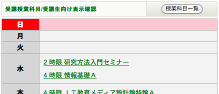
確認が終わったら、画面上部のボタンで戻るのが手っ取り早いと思います。
学生側の準備

ISTUで資料などを配布した場合、学生はちゃんとそれらを閲覧できるのか、ちょっと心配になります。 でも、これまでの様子を観察した経験では、デジタルネイティブな彼らの多くにとって、ISTUの操作は たいして難しくもないようです。
学生に対しては、とりあえず、ISTUのログイン先URL
https://xapp.istu.jp/
だけ知らせておけば、ほとんどの場合、十分と思われます。
ISTUなど、基本的な情報サービスへのアクセスについては、生協で500円(組価・税込)で販売されている 『東北大生のための教育系情報システム活用ガイド』(共立出版)にわかりやすく解説されています。 この本は、全学科目の「情報基礎」の教科書にも指定されています。 ISTUの使い方を知らない学生には、まずは上記の書籍にあたるよう、アドバイスするのが良いと思います。
おわりに
もともとDCWは、簡単な操作で教材が配布できることを目指して作られた経緯がありますので、それに較べると、 本格的なLMSを目指しているISTUは、複雑な印象を受けるかもしれません。 また、どちらかというと、仕掛けが単純な分、DCWのほうがきびきびと動作する印象を受けます。 とはいえ、ISTUは資料配布以外にも、レポート授受や小テスト・アンケートなど、 授業を多面的に支援できるようデザインされており、工夫次第で、DCW以上の効果をあげる ことが期待できます。 この機に、是非、ISTUの活用をご検討ください。